
یکی از ویژگیهای جدید ویندوز ۱۰، سیستم بهبود یافتهی تحویل بروزرسانی است که امکان دانلود بروزرسانیها را از دیگر رایانههای دارای سیستم عامل ویندوز ۱۰ از طریق اینترنت برای کاربران فراهم میکند. با این ویژگی نیازی نیست که بروزرسانیها را به طور مستقیم از سرورهای مایکروسافت دریافت کنید. البته همانطور که متوجه شدید، با این ویژگی رایانهی شما هم به عنوان یک مرکز به اشتراکگذاری بروزرسانی برای دیگر کاربران ویندوز ۱۰ عمل میکند.
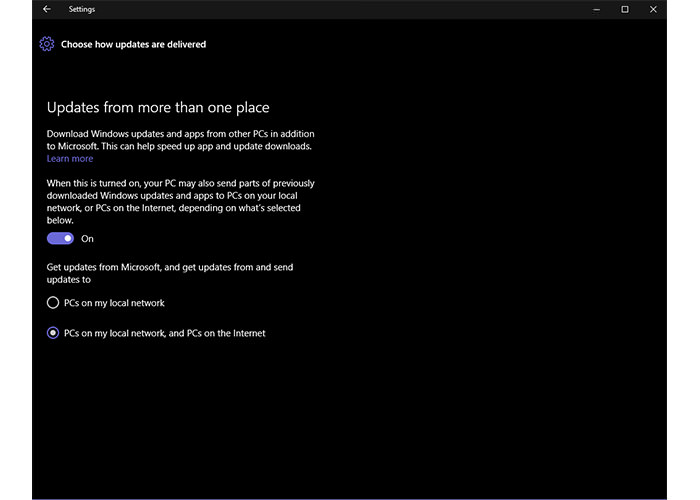
مرکز فعالیت (Action Center) ویندوز ۱۰، قطبی مرکزی برای همهی اعلانیههای کاربر مانند اعلانیهی مربوط به نرمافزارها، یادآورها و نرمافزارهای نصب شدهی اخیر است. اما سرریز کردن اعلانیه ناشی از وجود تعداد زیادی از آنها به ویژه هنگامی که اعلانیههای غیرضروری مانند راهنماییهای خود ویندوز یا سوالات مرکز بازخورد (feedback) به آنها افزوده میشوند، قطعا بسیار رنجآور خواهد بود.
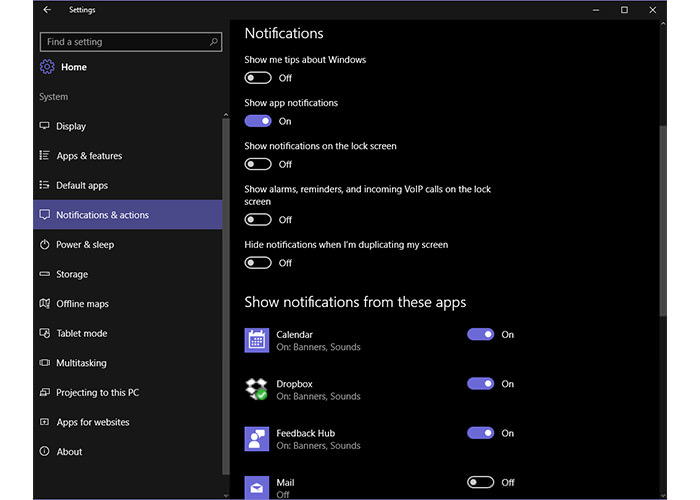
مایکروسافت به طور مصرانهای قصد دارد کاربران را به سمت استفاده از نرمافزارهای جدید فروشگاه ویندوز (Windows Store) سوق دهد. به این صورت که شما نرمافزارهایی را در منوی شروع مشاهده میکنید که هیچ وقت آنها را دانلود نکردهاید! در حقیقت نرمافزارهای پیشنهادی به طور اساسی تبلیغات محسوب میشوند.

شرکت مایکروسافت به طور آشکار عادات مرور در سیستم عامل و تنظیمات مورد پسند کاربران را حفظ میکند. شما حتی دارای یک آیدی تبلیغ منحصر به فرد که با حساب کاربری مایکروسافت گره خورده، هستید. شرکتهای مختلف با استفاده از این آیدی، تبلیغات هدفمندی را برای کاربران نشان میدهند. علاوهبر این، مایکروسافت آیدی تبلیغ شما را با نرمافزارهای شخص سوم فروشگاه نرمافزاری خود به اشتراک میگذارد؛ مگر این که به اشتراکگذاری این اطلاعات را غیرفعال کنید.

کورتانا دستیار شخصی سازگار شما در ویندوز ۱۰، با استفاده از اطلاعاتی که از شما جمعآوری میکند، شخصیتر از پیش میشود. کورتانا به وسیلهی گردآوری اطلاعاتی مانند گفتار، الگوهای دست خط و تاریخچهی تایپهایی که کردهاید، شناخت بیشتری از شما پیدا میکند که ممکن است اندکی غیرعادی به نظر برسد!

در ویندوز ۱۰، حتی در صورتی که اقدام به اجرای نرمافزار ویژهای هم نکرده باشید، بسیاری از نرمافزارها به صورت پیشفرض در پسزمینهی سیستم عامل اجرا خواهند شد. نرمافزارهای درحال اجرا قادر به دریافت اطلاعات، ارسال اعلانیه، دریافت و نصب بروزرسانی بوده و از طرف دیگر پهنای باند و شارژ باتری دستگاه کاربر را مصرف میکنند. اگر کاربر دستگاههای ویندوزی قابل حمل هستید و از ویژگی metered connection ویندوز ۱۰ استفاده میکنید، با توجه به موارد یاد شده قطعا خواستار غیرفعال کردن این ویژگی خواهید بود.
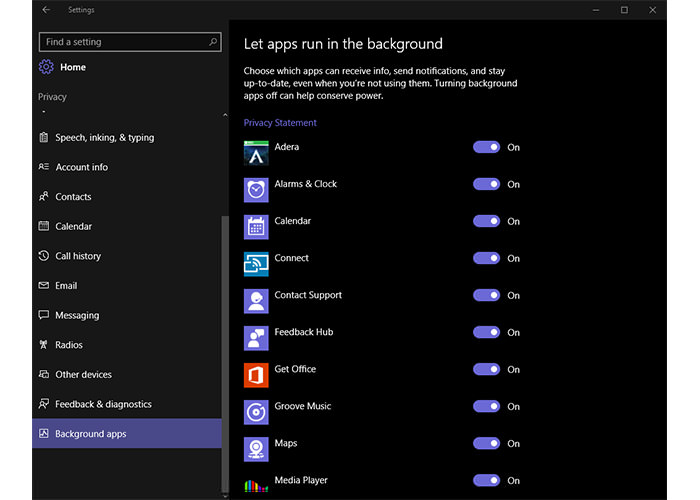
ویندوز ۱۰ سیستم عاملی جامع است که برای همهی دستگاههای قابل حمل و غیرقابل حملی مانند گوشیهای هوشمند و پیسیها طراحی شده است. به همین دلیل دارای صفحهی قفل (lock screen) و هم صفحهی ورود (log-in) است. وجود هر دو عنصر برای کاربرانی که خواستار ورود سریع به دستگاه هستند بسیار آزار دهنده خواهد بود. به همین دلیل میتوانید پس از غیرفعال کردن صفحهی قفل، به طور مستقیم وارد صفحهی ورود شوید. برای عملی کردن آن باید از طریق رجیستری ویندوز اقدام کنید. پس از جستجوی ابزار Run از طریق منوی شروع، عبارت regedit را درون کادر جستجو تایپ کرده و اینتر کنید. پس از باز شدن ویرایشگر رجیستری، مسیر زیر را دنبال کنید.

ویندوز ۱۰ برپایهی همگامسازی بنا شده است. همه موارد مانند تنظیمات سیستمی، تمها، رمزهای عبور، تاریخچهی جستجو و... با تمامی دستگاههای وارد شده به حساب کاربری شما به صورت پیشفرض همگامسازی میشوند. اما همهی کاربران حاضر به همگامسازی تاریخچهی جستجوی خود در گوشی هوشمند با رایانهی خود نیستند. در ادامه، روش غیرفعال کردن آن را بیان خواهیم کرد.
.

ویندوز ۱۰ دارای رابط کاربری بسیار جذابی است؛ اما در صورتی که خواستار افزایش سرعت مرور در رابط کاربری و سادهسازی جلوههای بصری هستید باید قید جذابیت ویندوز ۱۰ را بزنید! اگر چنین است، میتوانید پس از کلیک راست روی منوی شروع و مراجعه به مسیر System → Advanced system settings، بسیاری از جلوههای بصری سیستم عامل را غیرفعال کنید. به این منظور، در برگهی Advanced به بخش Performance رفته و روی Settings کلیک کنید. درنهایت با برداشتن تیک جلوهی بصری مورد نظر، آن را غیرفعال کنید.

ویندوز ۱۰ به صورت خودکار اقدام به دانلود و نصب بروزرسانیهای منتشر شده برای سیستم عامل میکند. مایکروسافت به دلیل حفظ امنیت سیستم عامل خود، راهکاری رسمی برای انجام این کار ارائه نکرده است. اما در صورتی که به دلایلی مانند نصب دستی بروزرسانیها یا دلایل دیگر، قصد جلوگیری از دریافت و نصب بروزرسانی خودکار در رایانهی ویندوز ۱۰ را دارید، میتوانید از راهکارهایی که در ادامه شرح خواهیم داد استفاده کنید.
در صورتی که گزینهی Notify to schedule restart موجود در مسیرSettings → Update & security → Windows Update → Advanced options را انتخاب کرده باشید، پس از این که بروزرسانی جدیدی دریافت و نصب شد، با پنجرهی شناور اخطاری روبهرو میشوید که خواستار تعیین زمان مناسب برای راهاندازی دوبارهی رایانه است.

با فعال کردن گزینهی Set as metered connection از مسیر Settings → Network & Internet → Wi-Fi → Advanced options عملکرد نرمافزارها به گونهای تغییر میکند که باعث کاهش مصرف دادهی شما در شبکههای بیسیم خواهد شد.
پس از کلیک راست روی منوی شروع، مسیر System → Advanced system settings را دنبال کنید. سپس در برگهی Hardware روی Device Installation Settings کلیک کنید. در آخر پس از انتخاب گزینهی No، دکمهی Save Changes را بفشارید.

منبع: cnet


























